在数字化科技迅速发展的今天,尽管USB闪存和云存储逐渐成为主流,仍有不少人保留着音乐CD、电影DVD和软件光盘等传统媒介。使用电脑播放光盘的方法,虽被逐渐遗忘,但掌握这一技能依旧重要。本文将为您提供详细的步骤解析,帮助您顺利播放光盘,重温怀旧影音体验。
一、准备工作:光驱与光盘
在播放光盘之前,首先要确认电脑的配置和准备好要播放的光盘。
检查电脑是否有光驱:大多数台式电脑都自带光驱,但现代笔记本电脑中,光驱的配置已变得越来越少。如果不确定,可以查看电脑的规格说明或直接观察机身表面。
获取光盘并检查其状态:确保光盘表面没有划痕或者污垢,清洁光盘时应使用柔软布,从中心向外轻轻擦拭。
二、插入光盘:正确操作至关重要
将光盘小心插入光驱,通常光驱的托盘会自动弹出,将光盘放在托盘中后关闭托盘,注意光盘的标签面应朝上,这样才能确保正确读取。
三、播放光盘:自动与手动方式
自动播放:大多数情况下,插入光盘后,系统会自动识别并弹出“自动播放”窗口,您可选择推荐的程序进行播放。对于音乐CD,一般推荐使用Windows Media Player,而DVD则多为视频播放器。
手动播放:如果自动播放未能启动,您可以手动打开光盘内容。
Windows系统:打开“此电脑”或“我的电脑”,找到光驱图标,双击打开光盘内容,选中音轨右键点击并选择播放。
Mac系统:通过Finder查找光盘名称,点击后可查看光盘内容,选择音轨并双击进行播放。
四、使用媒体播放器:常见选择
Windows Media Player:Windows系统的自带播放器,音乐CD和DVD均可播放。具体操作简便,及时选择合适的频道,有助于提升观影体验。
VLC媒体播放器:这款开源播放器支持几乎所有格式的音频与视频文件,使用时只需选择“打开光盘”即可。
五、播放光盘中遇到的问题
在使用过程中,可能会遇到一些常见问题及其解决方案:
光盘无法识别:检查光驱是否正常工作,尝试插入其他光盘,必要时清洁光盘。
播放卡顿或无声:确保音频输出设置正确,并检查其他占用资源的程序。
光盘内容损坏:可以尝试使用光盘修复工具或数据恢复软件进行修复。
六、光盘的替代方案
尽管光盘在某些领域仍然有其价值,越来越多的人选择使用其他媒介:
USB闪存驱动器:快速且方便,经常用作存储和传输数据的方式。
云存储:如Google Drive和Dropbox等,安全且可随时访问光盘内容。
数字下载平台:诸如iTunes和Amazon等,用户可以即时获取想要的音乐和视频,省去光盘的携带和存储的麻烦。
七、总结与未来展望
虽然光盘的使用频率逐渐下降,掌握如何在电脑上播放光盘的技能依然具有实用价值。通过本文的详细步骤,用户可以轻松享受光盘中的多媒体内容。同时,随着科技进步,USB、云存储和数字下载等形式不断涌现,这不仅丰富了我们的使用方式,也推动了数字媒体环境的演变。希望本文能助您轻松播放光盘,重温那些美好的视听时光。未来,适应新的存储形式和习惯,是每位用户应具备的能力。在怀旧与现代科技交汇的节点,让我们一起探索更多精彩的存储与播放选择。返回搜狐,查看更多